当我们开机时,有时会遇到电脑主板显示错误的情况,这可能导致我们无法正常启动电脑。本文将介绍解决这一问题的关键步骤和常见错误代码分析,帮助读者快速排查并修复问题。
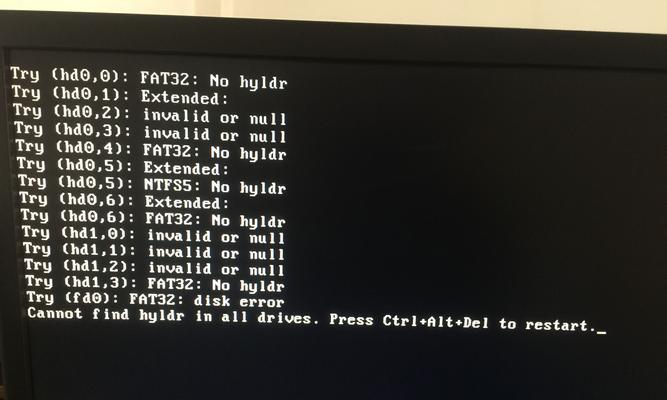
一、检查硬件连接
1.确保主板与电源连接正常:首先检查电源线是否插紧,确保电源供电正常。
2.检查内存插槽:确认内存插槽是否松动或者内存卡是否损坏,若发现问题,重新插拔或更换内存。

3.检查显卡插槽:检查显卡是否插紧,若有需要,重新插拔显卡。
二、排除外设故障
4.断开所有外部设备:将所有USB设备、音频设备和其他外接设备从主板上拔掉,然后重新启动电脑。
5.逐个连接外设:如果在断开外设后能够正常启动,则逐个重新连接外设,以确认是哪个设备导致了主板显示错误。
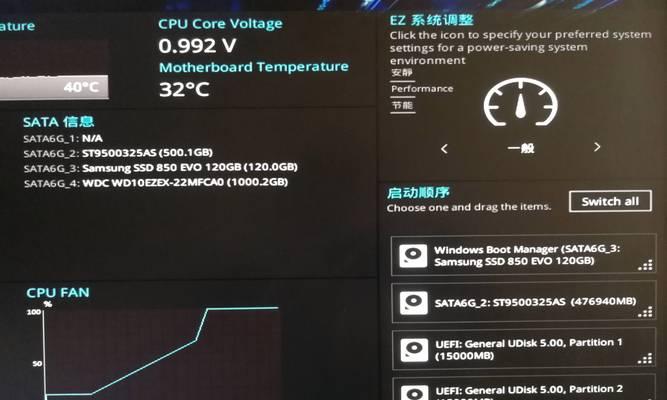
三、检查BIOS设置
6.进入BIOS设置:在开机过程中按下DEL或F2键进入BIOS设置界面,检查各项设置是否正常。
7.恢复默认设置:在BIOS界面中,选择“恢复默认设置”,保存并重启电脑,看是否解决了问题。
四、分析错误代码
8.记录错误代码:当主板显示错误时,通常会出现一串数字或者错误代码。记录下这些代码,以便进一步分析故障原因。
9.查询错误代码:使用电脑厂商提供的错误代码查询工具或者通过互联网搜索,查找与错误代码对应的故障原因。
五、检查硬件兼容性
10.检查硬件兼容性列表:查看电脑主板的官方网站,寻找与所使用的硬件兼容性列表,确认是否有不兼容的硬件。
11.升级BIOS版本:若发现硬件不兼容的情况,可以尝试升级主板的BIOS版本,以获得更好的兼容性。
六、重装操作系统
12.准备安装介质:备份重要数据后,准备好操作系统安装光盘或者USB启动盘。
13.清除硬盘数据:在安装过程中选择格式化硬盘并清除所有数据,确保重新安装系统的干净环境。
14.重新安装系统:按照安装向导的提示,重新安装操作系统,并完成所有必要的驱动程序安装。
七、
15.经过以上排查步骤,我们可以快速定位和解决电脑开机主板显示错误的问题。然而,如果以上方法仍然无法解决问题,建议联系专业维修人员进行进一步检查和修复。

























